Как Sideload Apps на Android Phone (2021)
Лучшая вещь о Android - это то, что он портит вас с тоннами захватывающих приложений на выбор. Есть миллионы приложений, доступных на Play Store в одиночку. Независимо от того, какая задача вы готовы выполнить на ваш Android smartphone, Play Store будет иметь как минимум десять разных приложений для вас. Все эти приложения играют важную роль в получении Android Название самого настраиваемого operating system. Это набор приложений, установленных на вашем устройстве, который делает ваш опыт Android user отличаться от других и в way unique
Однако story doesn не заканчивается здесь. Хотя Play Store имеет бесчисленные приложения, которые вы можете скачать, у него их нет. Есть тысячи приложений, которые официально не доступны на Play Store для многочисленных причин (мы обсудим это позже). Кроме того, некоторые приложения ограничены или запрещены в определенных странах. К счастью, Android позволяет устанавливать приложения из источников, кроме Play Store. Этот метод известен как Saceloading, и единственное требование - APK file для приложения. APK file можно считать настроенным или автономным установщиком для Android apps. В этой статье мы собираемся обсудить плюсы и минусы боковой загрузки приложения, а также научить вас, как это сделать
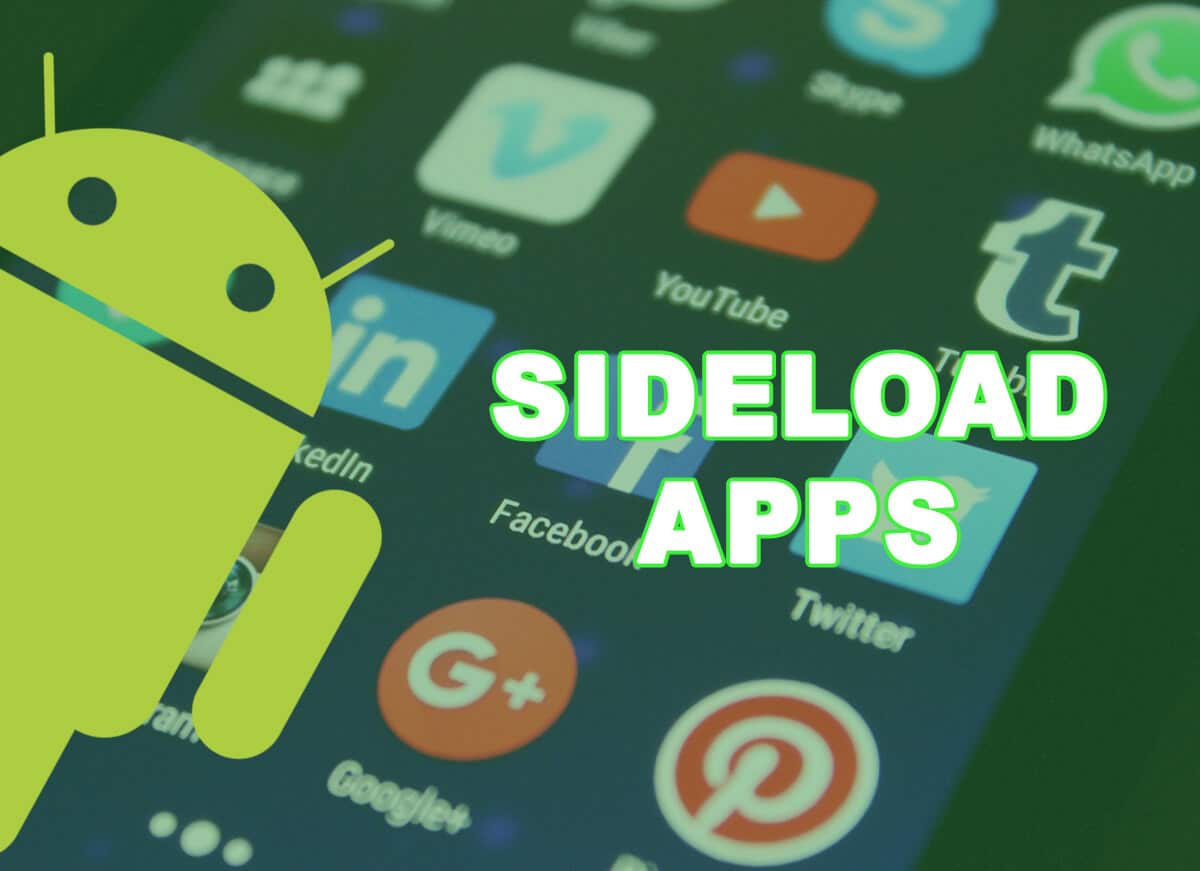
Как Sideload Apps на Android Phone
Прежде чем мы обсудим, как боковым загрузочным приложениям на ваш Android phone, давайте сначала поймем, что такое боковой загрузку и каковы некоторые из рисков, связанных с боковой загрузкой
Что такое боковой загрузку?
Как упоминалось ранее, боковойoading относится к акту установки приложения за пределами Play Store. Официально вы должны загружать и устанавливать все свои приложения из Play Store, но когда вы решите устанавливать приложения из альтернативных источников, он известен как Saceloading. Из-за открытой природы Android вы свободны устанавливать приложения из других источников, таких как отличный app store (например, F-Droid) или с помощью APK file
Вы можете найти файлы APK для почти каждого приложения, разработанного для Android. После загрузки эти файлы могут использоваться для установки приложения, даже если вы не подключены к Интернету. Вы также можете поделиться файлами APK с anyone and everyone через Bluetooth or Wi-Fi Direct technology. Это простой и удобный метод для установки приложений на вашем устройстве
Что такое необходимость в боковой загрузке?
Вам должно быть интересно, почему кто-нибудь хочет установить приложения из любого места, кроме Play Store. Ну, простой ответ больше вариантов. На поверхности Play Store, похоже, имеет все это, но на самом деле, это далеко не правда. Есть многочисленные приложения, которые вы никогда не найдете на Play Store. Либо из-за географических ограничений или правовых осложнений, некоторые приложения не официально доступны на Play Store. Идеальный пример такого приложения Show Box. Это приложение позволяет вам транслировать все ваши любимые фильмы и показывает бесплатно. Однако, поскольку он использует торрент этот app isn, юридически не доступен в большинстве стран
Тогда есть моды. Любой, кто играет в игры на мобильном телефоне, знает важность модов. Это делает игру более интересной и веселой. Добавление дополнительных функций, полномочий и ресурсов улучшает общий опыт. Тем не менее, вы никогда не найдете ни одной игры с модами, доступными на Play Store. Кроме того, вы также можете найти бесплатные файлы APK для платных приложений. Apps and games, которые требуют, чтобы вы оплачивали при загрузке с Play Store, могут быть приобретены бесплатно, если вы готовы их бороться
Каковы риски, связанные с Sideloading?
Как упоминалось ранее, Sideloading приложение означает установку его из неизвестного источника. Теперь Android по умолчанию не позволяет приложению установки из неизвестного источника. Хотя этот параметр может быть включен, и у вас есть полномочия сделать решение самостоятельно, давайте понять, почему Android запрещает боковой загрузку
Основная причина заключается в отношении проблем безопасности. Большая часть файлов APK, доступных на подтверждении internet aren. Вполне возможно, что некоторые из них были созданы и выпущены для вредоносных целей. Эти файлы могут быть троянами, вирусом, вымогателем, в маскировке прибыльного app or game. Следовательно, нужно быть очень осторожным при загрузке и установке файлов APK из Интернета
В случае Play Store существует несколько протоколов безопасности и проверки данных, которые убедитесь, что приложение безопасно и заслуживает доверия. Google выполняет интенсивные тесты, и каждое приложение должно пройти строгое quality and security standards, прежде чем официально выпустить на Play Store. Когда вы решите установить приложение из любого другого источника, вы по существу пропускаете все эти проверки безопасности. Это может иметь вредное действие на вашем устройстве, если APK тайно загружен вирусом. Поэтому вам необходимо убедиться, что APK file, который вы загружаете, от доверенного и проверенного источника. Мы бы предположили, что если вы хотите, чтобы пожелать приложение на вашем устройстве, всегда загрузите APK file от надежных сайтов, таких как APKMirror
Как Sideload Apps на Android 8.0 или выше?
Sideloading Приложение требует, чтобы вы включили настройку Unknown Sources на вашем устройстве. Это позволяет устанавливать приложения из источников, кроме Play Store. Ранее был только один консолидированный настройки Unknown Sources, который позволил вам установить приложения из всех неизвестных источников. Однако с Android 8.0 они удалили этот параметр, и теперь вам нужно включить настройку источников Unknown для каждого источника индивидуально. Например, если вы загружаете APK file из APKMirror, вам нужно включить настройку Unknown Sources для вашего браузера. Следуйте приведенным ниже шагам, чтобы включить настройку источников Unknown для вашего браузера:
1. Мы собираемся использовать Google Chrome в качестве примера для простоты понимания
2. Во-первых, открывайте настройки на вашем телефоне
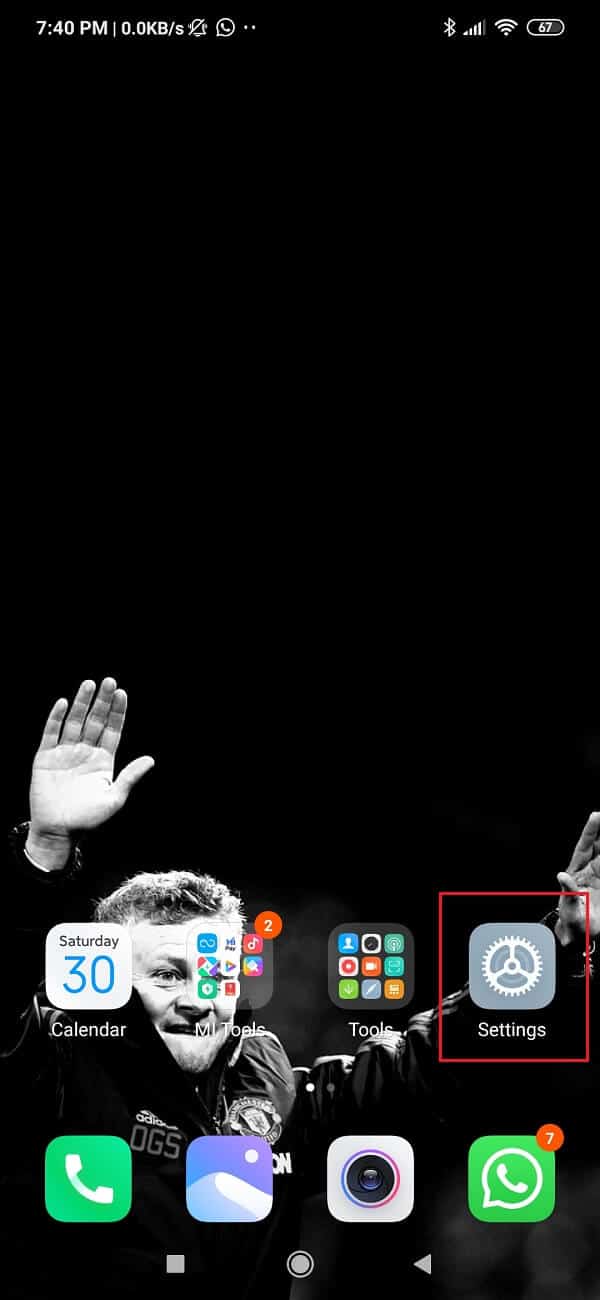
3. Теперь нажмите на Apps option

4. Scroll через список приложений и откройте Google Chrome

5. Теперь под настройками Advanced вы найдете опцию Unknown Sources. Нажмите на это
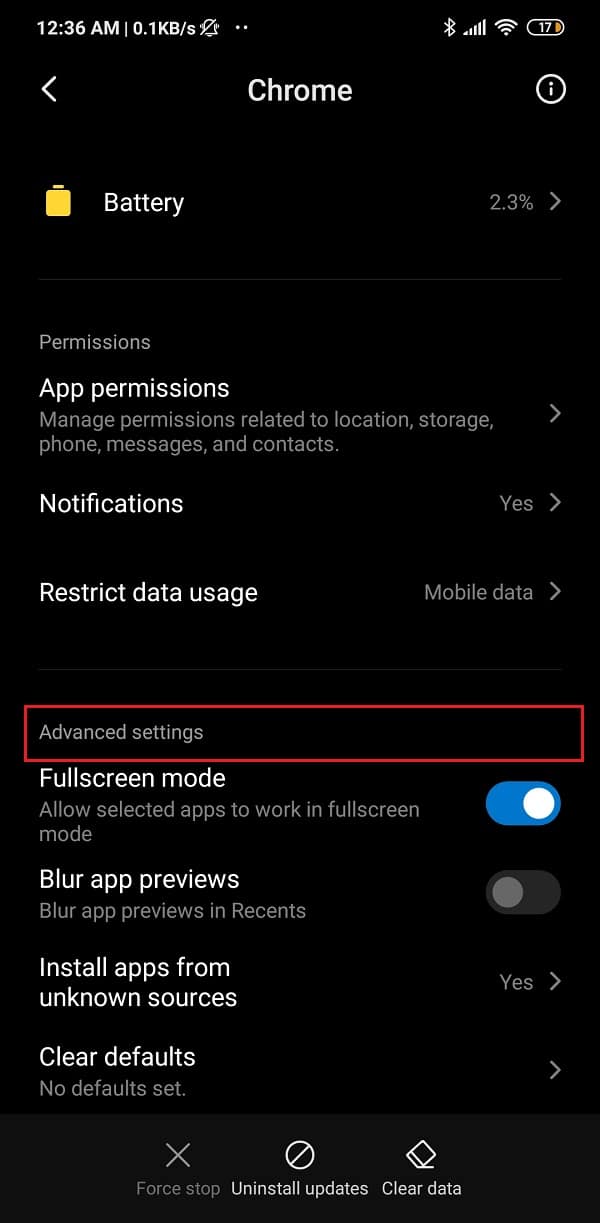
6. Здесь просто переключите включение включения, чтобы включить установку приложений, загруженных с помощью Chrome browser

После того, как вы включили настройку Unknown Sources для Chrome или любого другого браузера, который вы используете, нажмите здесь, чтобы перейти на сайт APKMirror. Здесь ищите приложение, которое вы хотите загрузить и установить. Вы найдете множество APK file S для того же приложения, организованного в соответствии с их датой выпуска. Выберите последнюю доступную версию. Вы также можете найти бета-версии приложений, но мы советуем вам избежать их, как правило, не стабильны. После того, как APK file был загружен, вы можете просто нажать на него, а затем следуйте инструкциям на экране для завершения installation process
Как Sideload Apps на Android 7.0 или раньше?
Как упоминалось ранее, это сравнительно легче для боковой загрузки приложения в Android 7.0 или ранее вследствие консолидированного Unknown Sources. Следуйте инструкциям, приведенным ниже, чтобы включить этот параметр:
- Первое, что вам нужно сделать, это открыть настройки на вашем устройстве.
- Теперь нажмите на Security setting.
- Здесь прокрутите вниз, и вы найдете настройку Unknown Sources.
- Теперь просто переключитесь на переключателе рядом с ним

Вот и все, ваше устройство теперь будет способно к боковым приложениям. Следующий шаг будет загружать APK file на вашем устройстве. Этот процесс одинаково и обсуждался в предыдущем разделе
Другие методы Sideload Apps на ваш Android device
Вышеупомянутые методы требуют, чтобы вы загрузили APK file с веб-сайтов, таких как APKMirror. Однако есть пара других методов, которые вы можете выбрать вместо того, чтобы прямо загрузить приложения из Интернета
1. Install APK Файлы через USB transfer
Если вы не хотите загрузить файлы APK непосредственно на ваш Android device, то вы можете перенести их через USB cable с вашего компьютера. Это также позволит вам перенести несколько файлов APK одновременно
1. Simply Загрузите все файлы APK, которые вам нужны на вашем компьютере, а затем подключите телефон к компьютеру через USB cable
2. После этого перенесите все файлы APK в хранилище устройства
3. Теперь все, что вам нужно сделать, это открыть File Manager на вашем устройстве, найдите файлы APK и нажмите на них, чтобы начать installation process
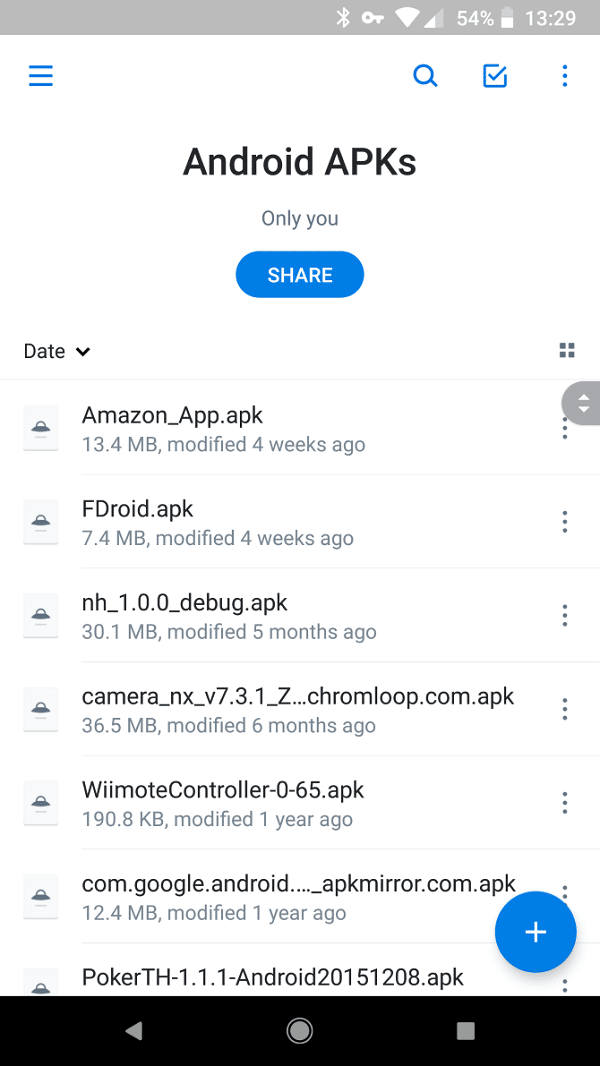
2. Install APK файлы из Cloud Storage
Если вы не можете передавать файлы через USB cable, вы можете использовать облако storage app, чтобы выполнить задание
- Simply Передача всех файлов APK на вашем компьютере в облако storage drive.
- Было бы желательно, чтобы вы создали отдельную папку для хранения всех ваших файлов APK в одном месте. Это облегчает их найти их.
- После завершения загрузки откройте приложение Cloud storage на мобильном телефоне и перейдите в папку, содержащую все файлы APK.
- Обратите внимание, что вам нужно включить настройку источников Unknown для вашего облака storage app, прежде чем вы сможете установить приложения из файлов APK, сохраненных на облаке.
- Как только разрешение дано, вы можете просто нажмите на файлы APK, и установка начнется
3. Install APK Файлы с помощью ADB
ADB обозначает Android Debug Bridge. Это инструмент командной строки, который является частью Android SDK (Software Development Kit). Это позволяет управлять своим Android smartphone с помощью ПК при условии, что ваше устройство подключено к компьютеру через USB cable. Вы можете использовать его для установки или удаления приложений, файлов передачи, получить информацию о сети или Wi-Fi, проверьте battery status, возьмите скриншоты или screen recording и намного больше. Чтобы использовать ADB, вам нужно включить отладку USB на вашем устройстве от вариантов Developer. Для подробного учебника о том, как настроить ADB, вы можете обратиться к нашей статье «Как установить APK, используя команды ADB». В этом разделе мы просто дадим краткий обзор важных шагов в процессе:
- Как только ADB был успешно настроен, и ваше устройство подключено к компьютеру, вы можете начать с installation process.
- Make sure Что вы уже загрузили APK file на свой компьютер и поместили его в одну и ту же папку, содержащую инструменты SDK platform. Это экономит вам неприятности ввода всего path name.
- Далее откройте Command Prompt window or PowerShell window и введите следующую команду: «Установка ADB», где app name - это имя APK file.
- Как только установка завершена, вы сможете увидеть сообщение «Success», отображаемый на вашем экране
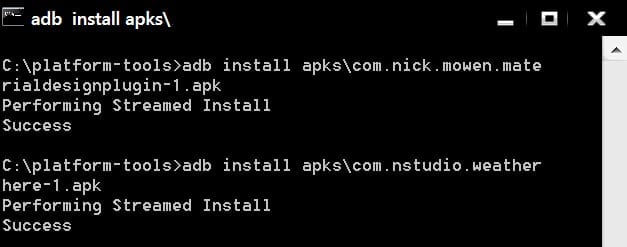
Рекомендуемые:
- Как восстановить Deleted Notifications на Android
- 6 способов играть YouTube на заднем плане
- Как заряжать свой Android Phone Battery Faster
Мы надеемся, что вы найдете эту информацию полезной, и вы смогли боговые приложения на вашем Android phone. Настройка Unknown source по умолчанию отключается по умолчанию, поскольку Android не хочет, чтобы вы рискуете доверить любого стороннего источника. Как объяснено ранее, установка приложений на небезопасные и сомнительные сайты могут иметь серьезные последствия. Поэтому будьте уверены на природе приложения, прежде чем установить его на вашем устройстве. Кроме того, как только вы закончите с помощью приложения для Sideloading, обязательно отключите настройку Unknown source S. Это предотвратит автоматическое усталость вредоносного программного обеспечения на вашем устройстве
.Related posts
Как скрыть приложения на телефоне Android
Исправить невозможность загрузки приложений на телефон Android
Как изменить размер клавиатуры на телефоне Android
Как просмотреть настольную версию Facebook на телефоне Android
5 способов получить доступ к заблокированным веб-сайтам на телефоне Android
Как изменить App Icons на Android Phone
Исправьте автоматическое закрытие приложений Android сами по себе
Как стабилизировать видео на телефоне Android
Как разархивировать файлы на телефоне Android (2022 г.)
Как запустить две учетные записи Snapchat на одном телефоне Android?
Как включить OK Google на телефоне Android
Как обойти проверку учетной записи Google на телефоне Android
Как скрыть файлы и приложения на Android
Как записывать замедленное видео на любом телефоне Android?
Как удалить вирус с телефона Android (руководство)
Как сохранить фотографии на SD-карту на телефоне Android
3 способа скрыть приложения на Android без рута
Исправить проблему с Ghost Touch на телефоне Android
10 способов увеличить громкость звонков на телефоне Android
Как проверить, рутирован ли ваш Android-телефон?









